iPhone 6s/iPhone 7/iOS 9
- 1 iPhone 7/6s noticias
- 1,1 características y especificaciones
- 1.2 video conceptos
- 1.3 concepto imágenes
- 1.4 fecha de lanzamiento
- 1.5 precios
- 1.6 secretos de en iPhone 7/6s
- ¿1.7 iPhone 7 o iPhone 6s?
- 2 Consejos iPhone 7/6s
- 2.1 mantener rápido iPhone 7/6s
- 2.2 recuperar foto en notas
- Data Recovery iPhone 2,3 7/6s
- 2.4 recupera Video en notas
- 2.5 transferencia de datos para iPhone 7/6s
- 2.6 iPhone 7/6s VS Samsung Galaxy S6 borde
- 3. iOS 9 Noticias
- 3.1 secretos acerca de iOS 9
- 3,2 iOS 9 duración de la batería
- 3,3 iOS 9 pista la actividad Sexual
- 3,4 iOS 9 brillantes características
- 3,5 por qué no instalar iOS 9 Beta
- 3.6 Jailebreak ajustes asesinado en iOS 9
- fondos de pantalla de 3,7 iOS 9
- iOS de VS iOS 9 3,8 8
- Errores de 3,9 iOS 9
- Problemas de iOS 9 3,10
- 4. iOS 9 consejos
- 4.1 guía para descargar e instalar iOS 9
- 4.2 Guía para jailbreak iPhone iOS 9
- 4.3 actualización del iOS 9
- 4.4 downgrade iOS 9
- 4.5 bricked iPhone después actualización de iOS 9
- 4.6 Logo de la manzana blanca después de actualización de iOS 9
- Data Recovery de 4,7 iOS 9
- 4.8 liberar iOS espacio 9
- 4,9 iOS 9 dispositivo de recuperación
- 4.10 la transferencia a iOS 9
Fotos eliminadas en notas! ¿Cómo recuperar?
La nueva aplicación de notas de iOS 9 viene con una serie de impresionantes características nuevas que están obligados a cambiar la manera en que organiza y plan. Algunos de sus más hablado de características incluye lo siguiente;
- Con la aplicación de nuevas notas, Apple ha permitido la creación de nuevas carpetas y hace mucho más fácil para que usted pueda mover notas de una carpeta a otra.
- Una nueva interfaz rediseñada ha hecho posible para ver miniaturas de sus notas
- La nueva barra de herramientas formato facilita editar las notas
- Puede Agregar listas en sus notas.
- Usted puede dibujar bocetos directamente en tus notas
- Es más fácil de añadir fotos y vídeos con la nueva aplicación de notas
- También puede agregar mapas y enlaces a las notas
El problema que Apple está por encontrar una solución a es qué hacer cuando accidentalmente eliminar o pierde de alguna manera un accesorio de video o foto. Afortunadamente, hay una manera de recuperar estos archivos, como veremos en este artículo.
Cómo recuperar eliminado accesorios videos en la nota en el iPhone
En orden a recuperar video borrado accesorio, vas a necesitar una aplicación que se especializa en la recuperación. Para los dispositivos iOS esta aplicación no es otro que Wondershare Dr. Fone. Wondershare Dr. Fone ha sido nombrado 1 º software de iPhone y iPad de recuperación de datos del mundo. Algunas de sus características incluyen;

Wondershare Dr.Fone para iOS
- Totalmente compatible con Windows 10, iTunes 12, iOS 9.
- Restaura los datos importantes incluyendo los mensajes borrados, fotos, contactos, videos y muchas otras desde su iPhone, iPod touch o iPad.
- Recuperar datos incluso si la pérdida resultó de una corrupción de su sistema operativo
- Le permite elegir los archivos que desea recuperar
- Obras para reparar el sistema operativo de iDevices
Cómo recuperar el accesorio de Video notas de copia de seguridad de iTunes
Paso 1: descargar e instalar Wondershare Dr. Fone a tu PC. Inicie el programa y haga clic en "Recuperar del archivo de copia de seguridad de iTunes." El programa detectará iTunes disponibles copia de seguridad de archivos y mostrarlos en la ventana.

Usted puede elegir la última copia de seguridad según la "copia de seguridad fecha de la última" asignada a cada uno.
Paso dos: Una vez haya seleccionado la copia de seguridad que contiene el archivo de vídeo que desea recuperar, haga clic en "Start Scan". Puede tomar algunos tiempo para extraer todos los datos en ese archivo de copia de seguridad particular asi que tengan paciencia.

Paso 3: Una vez finalizada la exploración, todos los datos en el archivo de copia de seguridad se extrajeron y organizados en categorías. Entonces puede seleccionar el archivo de vídeo exacto que desea recuperar y haga clic en "Recuperar."

Paso 4: Elija si desea recuperar a su ordenador o su dispositivo. Si desea recuperar a su dispositivo, conecte el dispositivo al ordenador mediante cables USB.
Cómo recuperar el accesorio video notas de iCloud Backup
Paso uno: Después de ejecutar el Dr. Fone, haga clic en "Recuperar desde archivos de copia de seguridad de iCloud." Se le pedirá su iCloud cuenta de usuario y contraseña.

Paso dos: Una vez que te registras a iCloud, el programa mostrará todos los archivos de copia de seguridad de iCloud disponible en su cuenta. Elija la que desea recuperar el archivo de vídeo desde y luego haga clic en descargar. Puede utilizar la "columna de la última fecha de copia de seguridad" para encontrar la copia de seguridad que busca.

Paso tres: en la ventana emergente elija los archivos que desea descargar. En este caso es el archivo de vídeo borrado que había unido a las notas. Una vez que lo tienes, haz clic en el botón "Scan" para empezar. El proceso puede tomar algunos tiempo asi que tengan paciencia.
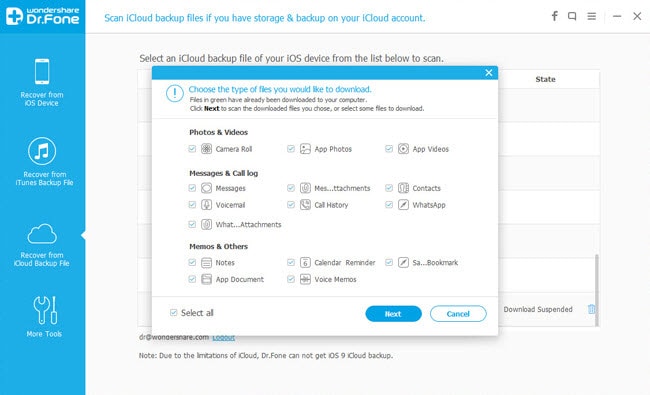
Paso cuatro: una vez finalizada la exploración, usted podrá escuchar todos los datos en los archivos de copia de seguridad de iCloud seleccionados. Compruebe la lista generada y seleccione el archivo que desea recuperar, en este caso es el archivo de vídeo. Haga clic en el botón "Recuperar" para guardar el archivo en su computadora.
Si desea recuperar el archivo a su dispositivo en lugar de guardarlo en su computadora, conecte el dispositivo a su ordenador durante el último paso.

